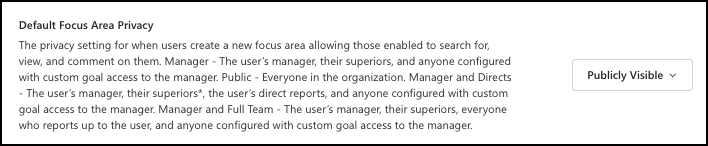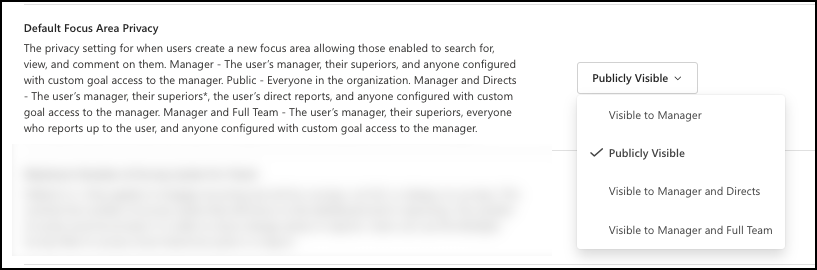Управление общими параметрами в Viva Glint
Подробные сведения об определении Microsoft Viva Glint программ настраиваются и просматриваются здесь. Выберите значок Конфигурация на панели мониторинга администратора Viva Glint, а затем — Общие параметры в разделе Конфигурация службы.
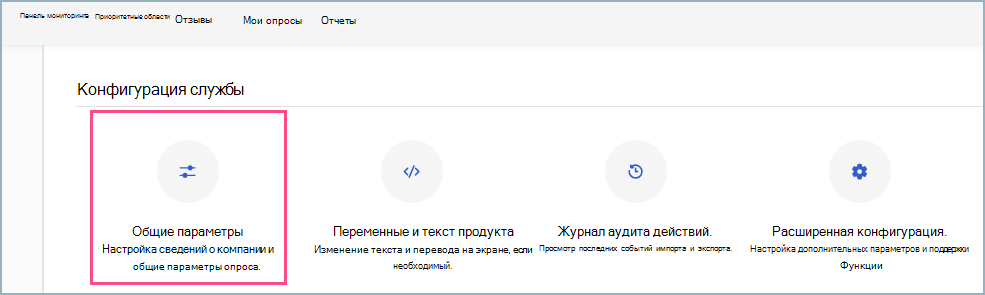
Используйте определения и запросы на платформе и в этом руководстве.
Важно!
Любые начальные действия или последующие изменения в общих параметрах применяются ко всем программам опроса на платформе Viva Glint.
Для этих разделов требуется настройка:
Сведения о компании
В этом разделе содержатся общие сведения о вашей компании. Кроме того, настройте, что ваши сотрудники видят, когда они открывают сведения о Glint программе.
| Поле | Определение и заметки |
|---|---|
| UUID клиента | Как Viva Glint определяет вашу компанию в нашей системе. |
| Имя клиента | Название организации, которое отображается в ссылках на макросы по всему продукту. |
| Часовой пояс клиента | Сообщения электронной почты с опросами и напоминаниями отправляются в этом часовом поясе, если не установлен флажок Отправить опросы в часовых поясах пользователей . Дополнительные сведения об отправке в часовых поясах пользователей. |
| Менеджер верхнего уровня | Этот сотрудник используется для создания управленческой иерархии и является единственным сотрудником в вашей организации, который не сообщает никому на более высоком уровне. |
| Политика конфиденциальности компании | Добавьте ссылку на политику конфиденциальности вашей организации. Политика конфиденциальности отображается в начале опроса Viva Glint и на панели навигации Viva Glint. |
| Сообщение компании участникам опроса | Введите инструкции, относящиеся к вашей организации, которые будут отображаться в начале Viva Glint опросов и применяться к новым программам и запланированным опросам. |
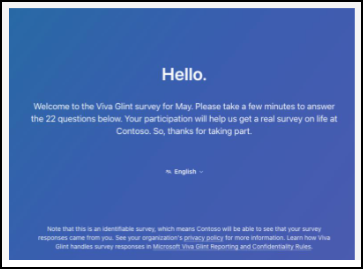
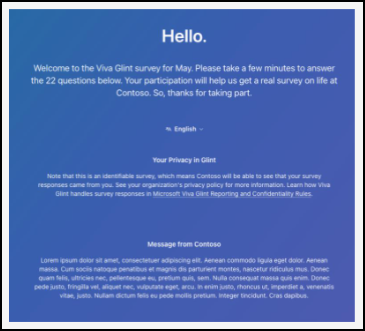
Связь
| Поле | Определение и заметки |
|---|---|
| Включение уведомлений Email для примечаний в области фокуса | Включите для комментариев и тегов пользователей. |
| Скрытие текста области фокуса или примечания в сообщениях электронной почты в области фокусировки | Менеджеры могут получать уведомление по электронной почте, когда кто-то комментирует их область (цель) или новый объект каскадируется. Включите, чтобы скрыть эти сведения из этих сообщений электронной почты. Отключить, чтобы разрешить отображение заголовка цели и текста комментария. |
| Отправка опроса в часовых поясах пользователей | Отправка приглашений в часовых поясах пользователя в дату начала опроса. Подробнее. |
| Microsoft Teams | Разоставьте вашей компании возможность получать уведомления об опросах и все уведомления через Teams. Обзор и процесс установки см. здесь. |
Reporting
Выберите атрибуты и иерархии для отображения в отчетах и сравнения производительности. Атрибут, выбранный для внутреннего теста производительности, должен быть включен в роли пользователя, чтобы он мог видеть сравнение производительности в отчетах
Примечание.
Этот раздел не относится к 360 программам обратной связи.
| Поле | Определение и заметки |
|---|---|
| Атрибуты оповещений | При необходимости сужайте оповещений. Если оставить пустым, оповещения не создаются. |
| Производительность по умолчанию | Предпочитаемая статистика сравнения по умолчанию. Если оставить пустым, по умолчанию используется значение Benchmark. |
| Внутренние тесты производительности | Viva Glint три внутренних теста производительности по умолчанию, которые нельзя удалить. Можно добавить до десяти дополнительных. При выборе параметра Изменить внутренние тесты производительности открывается новое окно с параметрами. |
| Внешние тесты производительности | Выберите внешние тесты производительности, которые пользователи должны выбирать на своих панелях мониторинга и в отчетах. При выборе параметра Изменить внешние тесты производительности открывается новое окно с параметрами. |
| Конфиденциальность комментариев: минимальное число респондентов для результатов поиска | Минимальное количество ответов на опрос до того, как комментарии доступны для просмотра и поиска. |
| Конфиденциальность комментариев: минимальное число респондентов для аспектов или группирования | Минимальное количество ответов на опрос до получения комментариев для конкретных групп. |
| Порог конфиденциальности | Числовые оценки не могут отображаться для групп респондентов меньше этого числа респондентов. Число по умолчанию — пять (5). |
| Исключить отрицательные сильные и положительные слабые стороны | Удалите элементы, которые показывают отрицательные оценки как сильные стороны и положительные оценки как слабые стороны. |
| Аналитические сведения о минимальном размере группы | Минимальное количество ответов до отображения аналитических сведений и оповещений. |
| Разница в минимальной оценке аналитики | Минимальное количество ответов перед отображением различий в аналитических сведениях и оповещениях. |
| Минимальная статистика выборочного опроса | Частота отклика не отображается для групп, которые меньше указанного числа. Этот показатель основан на размере группы, а не на количестве ответов и должен соответствовать порогу конфиденциальности. |
| Шаблон PowerPoint для отчетов | Клиент выбрал шаблон по умолчанию. Если значение не задано, по умолчанию используется шаблон Viva Glint. Подробнее. |
| Первичная иерархия | Иерархия, определяемая вашей компанией в качестве первого уровня для отчетности, обычно это менеджер. |
| Вторичная иерархия | Иерархия, определяемая вашей компанией в качестве второго уровня для отчетности, обычно это расположение. |
| Шкала вопросов по оценке | Вопросы по оценке опроса по умолчанию. Viva Glint рекомендуется использовать 5-точечная шкала. |
| Порог подавления | Подавление происходит, если не хватает респондентов для удовлетворения требований конфиденциальности. Порог подавления Viva Glint по умолчанию — два (2), но зависит от порога конфиденциальности. |
| Межпрограммная фильтрация | Включает межпрограммную фильтрацию в отчетах. Позволяет ролям пользователей сравнивать группы сотрудников в разных программах и циклах опроса. |
Сведения об опросе Engage
Выберите метод доступа к опросу. Подробнее.
| Поле | Определение и заметки |
|---|---|
| Требовать Microsoft Entra ID для ссылок в сообщениях электронной почты опроса | Включите эту функцию для проверки подлинности участников будущих опросов с помощью Microsoft Entra ID (рекомендуется). Если отключить эту функцию, участникам будет отправлена персонализированная ссылка на опрос. Подробнее. |
| Доступ к опросу на основе атрибутов | Участники могут получать ссылки на опросы, вводя атрибуты. Этот процесс не проходит проверку подлинности участников и менее безопасен, чем опросы, требующие Microsoft Entra ID проверки подлинности. Подробнее. |
Возможности
Содержание
- Включите или отключите шаблоны программ, а также параметры видимости и конфиденциальности в области фокусировки.
- Установите ограничения на количество циклов опроса, отображаемых на панели мониторинга.
| Поле | Определение и заметки |
|---|---|
| Доступные вопросы об опросе и шаблоны программ | Отмените выбор типов программ, которые не будут использоваться для их удаления с платформы. Эту функцию можно изменить в любое время. |
| Сообщество включено | Разрешить доступ к форуму сообщества Viva Glint для этого клиента, независимо от разрешений на основе ролей. |
| Действия сотрудников после опроса | Позволяет сотрудникам просматривать бесплатные видеоролики LinkedIn Learning после завершения опроса. Лицензия LinkedIn Learning не требуется. Подробнее. |
| Командная беседа включена | Включает командные беседы для повторяющихся опросов. |
| Конфиденциальность области фокуса по умолчанию | Выберите параметр видимости и конфиденциальности для пользователей, создающих новую область фокуса. Дополнительные инструкции по конфиденциальности основной области см. в этой таблице. |
| Максимальное число циклов опроса для тренда | По умолчанию используется пять (5) циклов. Применяется только к повторяющимся и нерегламентированным опросам. Это определяет количество циклов, отображаемых на панели мониторинга и в отчетах. |
| Режим самообслуживания | Если выбран параметр Изменить и создать, этот вариант позволяет пользователям с правильными разрешениями роли пользователя редактировать и создавать опросы. |
Параметры конфиденциальности в области фокусировки
Параметр конфиденциальности по умолчанию — Public.
В дополнение к параметру Public по умолчанию существуют и другие параметры:
- Видимый для диспетчера
- Видимый для диспетчера и directs. Пользователь, создающий область фокуса, должен иметь руководителя и прямой отчет , который также является руководителем, чтобы использовать этот параметр.
- Видимый для руководителя и полной команды
Техническая конфигурация
Выберите параметры для технической настройки Viva Glint.
| Поле | Определение и заметки |
|---|---|
| Атрибут для проверки подлинности единого входа | Только просмотр. Адрес электронной почты задан в качестве идентификатора сотрудника по умолчанию. |
| Настройка SFTP | Оптимизируйте процесс отправки данных, автоматически добавляя данные компании в платформу Viva Glint. Подробнее. |
Локализация
Английский язык является языком по умолчанию для всех программ, но опросы и сообщения электронной почты могут отправляться сотрудникам на предпочитаемом языке. Viva Glint имеет более 70 языковых переводов для стандартного содержимого, которое можно задать во время начальной настройки или добавить позже, пока опрос не будет жить.
| Поле | Определение и заметки |
|---|---|
| Языки аналитики комментариев | Список кодов для языков, включаемых для анализа комментариев. Пустое значение означает только английский язык. Также отображается количество доступных языков. |
| Язык опроса по умолчанию | Предоставляет язык по умолчанию для опросов. Если параметр не заполняется для каждого сотрудника, этот язык отображается по умолчанию. |
| Поддерживаемые языки опросов | Списки все языки, выбранные администратором для поддержки опросов в организации. Этот параметр является глобальным, но его можно настроить на уровне каждой программы. |
| Язык панели мониторинга по умолчанию | Предоставляет язык по умолчанию для панелей мониторинга. Если параметр не указан или не выбран для каждого сотрудника, этот язык отображается по умолчанию. |
| Поддерживаемые языки панели мониторинга | Эти языки доступны для панели мониторинга. Пользователи могут выбрать любой доступный язык в качестве предпочтительного статического представления. |
Данные пользователя
Настройте способ обработки пользовательских данных.
Удаление данных опроса для удаленных пользователей
Управление данными опроса в ответ на запрос субъекта данных (DSR) или сигнал удаления от Microsoft Entra ID. Эта конфигурация задается на уровне платформы и применяется ко всем запросам одинаково.
| Поле | Определение и заметки |
|---|---|
| Выкл . (по умолчанию) | Удалите все данные, связанные с инициатором запроса, за исключением атрибутов и ответов на опросы. |
| On | Удалите все данные, связанные с инициатором запроса, включая ответы на опросы. |
Игнорирование идентификаторов сотрудников, ранее удаленных сотрудников
Управляйте повторно используемыми идентификаторами сотрудников и переназначайте их новым или повторно начисляющимся сотрудникам. Эта конфигурация задается на уровне платформы и применяется ко всем записям в равной степени.
| Поле | Определение и заметки |
|---|---|
| Включено (по умолчанию) | Исключите из отправки данные, связанные с идентификаторами сотрудников, ранее удаленных сотрудников. |
| Выкл. | Обновите уже удаленные записи с состоянием, указанным в файле HRIS. |
Если этот параметр установлен в положение Включено, записи удаленных пользователей могут вызвать предупреждение RECORD_STAGING_FAILURE в уведомлениях о передаче файлов.
Важно!
- Когда Glint получает сигнал удаления от запроса субъекта данных (DSR) или Microsoft Entra ID для пользователя, они не удаляются сразу. Запись сотрудника пользователя находится в состоянии обратимо удаленного удаления в течение 30 дней. В течение этого периода запись сотрудника может быть изменена из обратимо удаленного состояния и обновлена до состояния, указанного в файле HRIS.
- После 30-дневного периода все данные, связанные с сотрудником, окончательно удаляются в соответствии с элементами управления пользовательскими данными.
- Если удаленный пользователь будет восстановлен, его данные должны быть отправлены, как если бы он был новым сотрудником.